【Twitter動画圧縮】動画サイズを小さくしてTwitterに無劣化投稿する方法

Twitterは、世界中の人々が瞬時につながり、コミュニケーションを取り合うことができるプラットフォームとして人気を集めています。その中でも、ビジュアルコンテンツが支配的なSNSであるTwitterでは、写真や動画などの視覚的な要素が非常に重要です。しかし、Twitterに動画を投稿する際には、ファイルサイズの制限があります。また、Twitterに投稿する動画のファイルサイズが大きすぎるなら、膨大なデータ通信量やアップロードに必要な時間も大量にかかります。そのため、動画ファイルのサイズを小さくする必要があります。
本記事では、Twitterに動画を投稿する前に、動画サイズを小さくする方法を紹介します。まず、動画の圧縮方法について解説し、Twitterに投稿するために必要なファイルサイズを確認します。次に、動画ファイルを圧縮するためのソフトを紹介します。さらに、ビデオの品質を維持しながら、ファイルサイズを縮小する方法についても紹介します。これにより、Twitterに動画をアップロードする時間が短縮され、視聴者にとってもファイルのダウンロード時間が短くなります。是非参考にしてください。
Twitterに投稿できる動画規格
Twitterに投稿可能な動画のサイズや形式については以下の通りです。
● 最小解像度: 32 x 32
● 最大解像度: 1920 x 1200(および1200 x 1900)
● アスペクト比: 1:2.39〜2.39:1の範囲(上下限値を含む)
● 最大フレームレート: 40fps
● 最大ビットレート: 25Mbps
● 最大長さ:2分20秒
● コーデック:H.264
● 拡張子(形式・フォーマット):mov/mp4
● 最大ファイルサイズ:512MB
以上が、Twitterに投稿できる動画のサイズや形式に関する基本的な情報です。ただし、Twitter自体の規約や利用条件が変更される可能性があるため、最新の情報についてはTwitterの公式サポートページを確認することをお勧めします。
- 注意
- ちょっと説明したいことがありますが。実は上記の動画規格はTwitterに投稿する規格です。つまり、手持ちの4K・60fps動画をTwitterにアップロードすることができます。ただし、動画を投稿する時、Twitterがアップロードされた動画を1920 x 1200、40fps、25Mbps以下の動画に変更してTwitterに表示させます。動画サイズが大きすぎるなら、アップロードにはかなりの時間がかかるから、Twitterに動画を投稿する前に、動画のファイルサイズを縮小しておきましょう。
Twitterに投稿する動画のファイルを小さくする手段
では、Twitter動画を圧縮するにはどのような処理が必要でしょう。そもそも動画のファイルサイズを縮小するには、
● 解像度/ビットレート/フレームレートをさげる
● 不要な部分をカット
● 音声トラック削除
● 高圧縮率のコーデックに変換
といった手段がありますが、Twitterが対応しているコーデックはh.264だけです。圧縮率の高いvp9やHEVC/H.265、AV1などの動画を投稿できませんので、ここでは高圧縮率のコーデックに変換するのではなく、コーデックがH.264のMOVあるいはMP4に変換してください。 それでは、Twitter動画のサイズを小さくする手段を詳しく紹介します。
【解像度を下げる】
動画ファイルの解像度を下げることで、ファイルサイズを小さくすることができます。Twitterでは、最大で1280x1024ピクセルまでの解像度までしかサポートされていないため、解像度を下げることで効果的にファイルサイズを削減することができます。。ただし、画質が低下する可能性があるため、適切な解像度を選択することが重要です。
【ビットレートを下げる】
動画ファイルのビットレートを下げることで、ファイルサイズを小さくすることができます。ただし、ビットレートを下げると画質が低下するため、適切なビットレートを設定することが重要です。Twitterでは、ビットレートが5,500Kbps未満であることを推奨しています。
【フレームレートを下げる】
動画ファイルのフレームレートを下げることで、ファイルサイズを小さくすることができます。ただし、フレームレートを下げすぎると動画の滑らかさが損なわれるため、適切なフレームレートを設定する必要があります。
【動画の長さを短くする】
Twitterに投稿できる動画の最大時間は2分20秒です。動画ファイルのサイズを小さくするために、動画の長さを短くすることも効果的な手段です。動画ファイルに不要な部分が含まれている場合は、不要な部分をカットすることでファイルサイズを小さくすることができます。ただし、カットしすぎると動画の内容が伝わらなくなる場合があるため、適切なカットポイントを設定する必要があります。
【音声を削除する】
Twitterでは、静止画像やサイレント動画の投稿も可能です。動画の音声が必要ない場合は、音声を削除することでファイルサイズを小さくすることができます。
おすすめのTwitter動画圧縮ソフト
では、Twitter動画サイズを小さくするには、どんなツールを使ったらいいでしょう。ここでおすすめのTwitter動画圧縮ツールはWindowsとMac両対応のVideoProc Converterです。
- 📰 動画処理ソフトVideoProc Converterの概要
- 【開発元】:Digiarty Software, Inc.
- 【公式サイト】:https://jp.videoproc.com/
- 【日本語】:対応
- 【主な機能】:動画変換、動画編集、音声変換、動画ダウンロード、音声ダウンロード、字幕ダウンロード、DVDコピー、Webカメラ録画、PC画面録画、iPhone画面録画(Mac版)
VideoProc Converterは動画変換&編集、音声変換、動画&音声&字幕ダウンロード、Webカメラ / Windows / Mac / iPhone画面録画、DVDコピー&編集など多機能を一身にしたオールインワン動画処理ソフトです。また、VideoProc Converterは、高速で効率的な動画圧縮機能を備えており、動画のファイルサイズを縮小することができます。また、豊富なオプションを提供するため、ユーザーが独自の圧縮設定を行うことができます。動画ファイルのサイズを縮小するために、以下のような高度な圧縮技術を使用します。
🎯 【効率】
ハードウェアアクセラレーション技術をサポートし、CPUの使用率を最小限に抑えます。これにより、高速で効率的な動画変換と圧縮が可能になります。
🎯 【ビットレート】
最新のビットレート制御技術に対応し、ビデオビットレートを最適化することができます。これにより、ビデオ品質を維持しながら、ファイルサイズを縮小することができます。
🎯 【フレームレート】
フレームレート変換機能を使用して、フレームレートを最適化します。これにより、不必要なフレームを削除し、スムーズなビデオを作成できます。
🎯 【音声圧縮】
音声圧縮技術を使用して、オーディオファイルのビットレートを最適化します。これにより、音声品質を損なうことなく、ファイルサイズを縮小できます。
🎯 【解像度】
豊富な解像度(320x240; 480x320; 640x480; 720x480; 960x640; 1280x720; 1920x1080; 2560x1080; 3840x2160...)を内蔵している他、数字を入力してカスタマイズすることも可能で、Twitterに投稿するに最適な解像度に変更することができます。
🎯 【ファイルサイズ設定可能】
初心者向けの専用の動画圧縮機能を利用したら、出力動画のファイルサイズを設定することが可能です。出力動画のファイルサイズが予測されることができて、超便利!
🎯 【トリミング】
基本的な動画編集機能も備えているので、トリミング機能によって、不要な部分をカットして素早く動画サイズを縮小することができます。
また、VideoProc Converterは動画変換機能も搭載していて、Twitterが対応できないmkv, flv, webm, avi, vobなどの形式をMP4/MOVに変換することができます。勿論コーデックの設定も可能です。
総じて、VideoProc Converterは、高度な圧縮技術を使用して、Twitterに投稿するための動画を最適化することができます。そのため、Twitterに動画を投稿する前に、VideoProc Converterを使用して動画のサイズを小さくすることをお勧めします。
Twitterに投稿する動画のサイズを小さくする方法
VideoProc Converterによって動画を圧縮する方法は、Twitter以外のSNSやウェブサイトに動画を投稿する際にも有用です。ファイルサイズの大きな動画は、モバイルデータ通信やWi-Fiの速度によっては、閲覧するのに時間がかかり、ストレスを感じることもあります。ここで紹介する方法を活用することで、動画の品質を維持しながら、ファイルサイズを小さくすることができます。では、VideoProc Converterを使って、Twitterに投稿したい動画のファイルサイズを小さくする方法を紹介します。
VideoProc Converterは動画サイズを小さくするため、2つの方法を提供しています。
事前にTwitterにアップロードしたい動画をVideoProc Converterに追加してください。
まず、VideoProc Converterの起動画面で、「ビデオ」をクリックして、動画変換&編集機能に入ります。
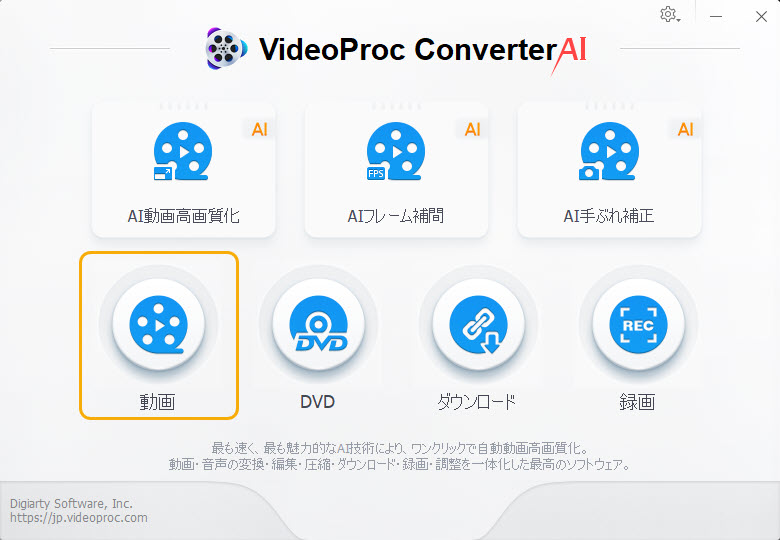
そして、「+ビデオ」によって、Twitterに投稿したい動画を選択して、ソフトにインポートします。
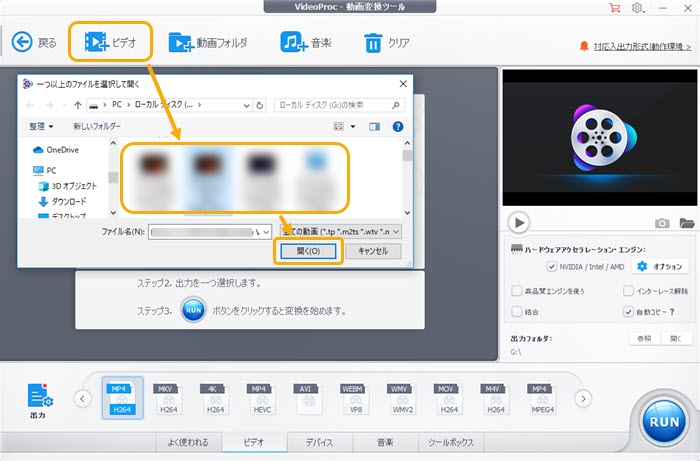
方法一、初心者向けのツールボックスにある動画圧縮機能を利用する
VideoProc Converterにはツールボックスというモジュールがあった、手ブレ補正、ノイズ除去、GIF作成、m3u8作成、スナップショット、3D 2D変換、字幕抽出、レンズ補正、マルチトラック対応のMKV作成など、豊富な機能を利用することができます。ここでは、初心者向けの動画圧縮機能があります。動画の長さやファイルサイズ、解像度、出力形式などを自由に設定することができます。
詳しく操作は下の流れをご参照ください。
- STEP 1. 下部の出力設定で、「ツールボックス」を押したら、「圧縮」をダブルクリックしてください。
- STEP 2. 動画圧縮の画面では、左側はプレビューとトリミング機能です。プレビューの下のタイムラインで、緑色のノブを移動することで、Twitterに投稿したい部分だけを残すことができます。また、下の開始時間と終了時間で、数字を入力することで、開始/終了時刻を設定することもできます。
- STEP 3. 「圧縮」のところで、白い○をドラッグ&ドロップして、出力動画をソース動画のどれくらいに圧縮することができます。
また、出力動画のファイルサイズを入力することができます。
解像度をTwitterに対応する1920 x 1200以下に設定してください。
フォーマットをTwitter対応のMP4/MOVにしてください。
「完了」ボタンをクリックしたら、最後に「RUN」ボタンをクリックしたら、動画をTwitter対応の動画サイズに圧縮することができます。

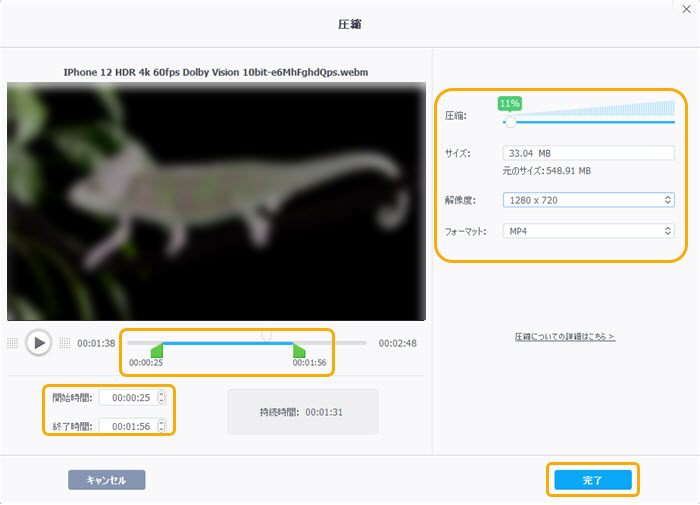
方法二、上級者向けに、コーデック、フレームレート、解像度、ビットレートなどを細かく設定する
もし動画のパラメーターをもっと細かく設定したいなら、下の流れをご参照ください。
- STEP 1. 出力形式設定
まずは出力プロファイルの設定です。下部の出力設定で、「ビデオ」→「MP4(h264)」の順でクリックしてください。勿論MOV(h264)に設定してもいいです。 - STEP 2. トリミング
動画から不要な部分を削除しましょう。「トリミング」によって、機能を有効にします。 - タイムラインで緑色のノブをドラッグ&ドロップして、動画の開始時刻と終了時刻を設定して、後ろのオレンジ色の「トリミング」ボタンをクリックします。設定したら、「完了」
- STEP 3. パラメーター設定
「オプション」設定アイコンをクリックしたら、パラメーターを細かく設定する画面が表示されます。 - フレームレートを40fps以下に、解像度を1920 x 1200以下に、ビットレートを25,000Kbps以下に設定して、「完了」をクリックします。
- STEP 4. 音声トラック削除
音声トラックが必要ないなら、削除しましょう。追加された動画の詳細情報というところで、音声トラックをクリックして、チェックを外したら、音声トラックが削除されます。
最後に「RUN」をクリックしたらTwitterに投稿したい動画のファイルサイズを小さくすることができます。

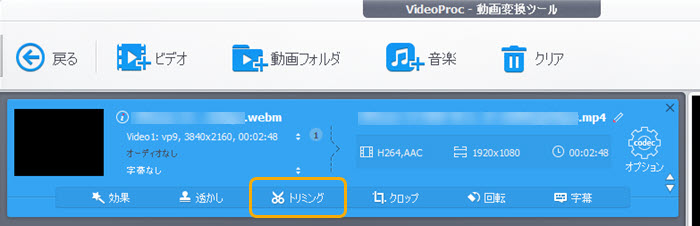
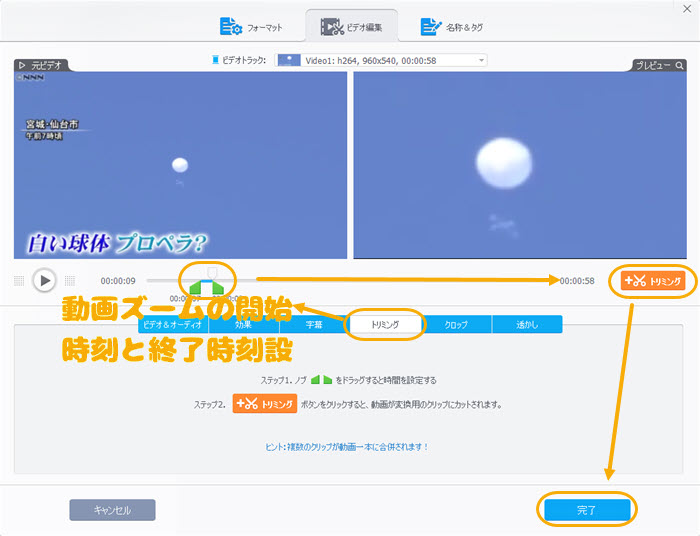
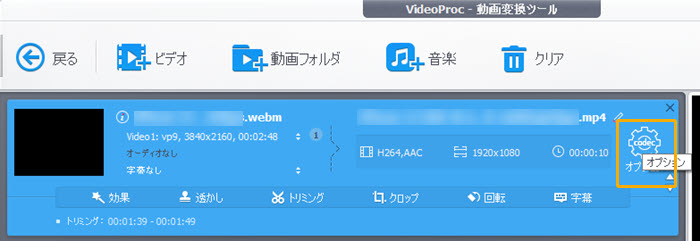
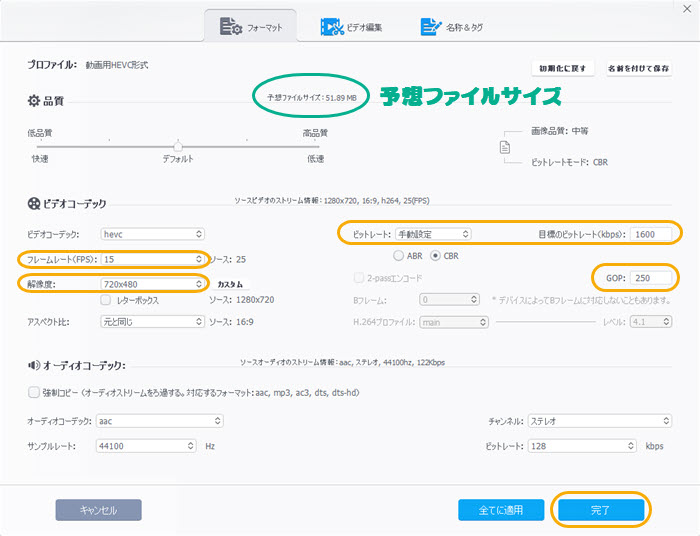
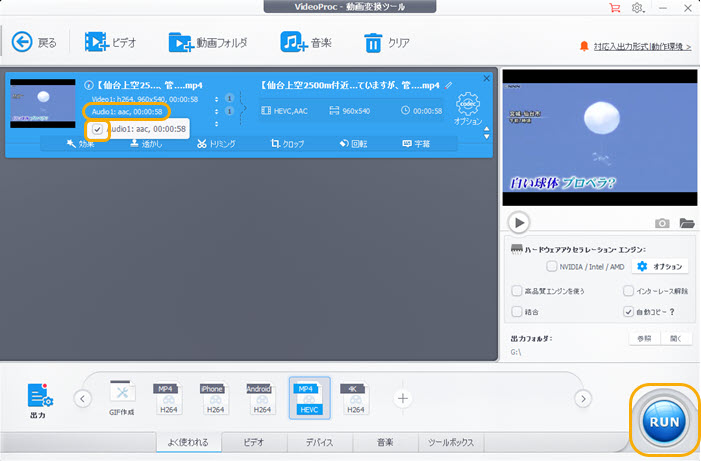
最後に
以上は「Twitterに動画を投稿する前に、動画サイズを小さくする方法」についてのご紹介です。Twitterでビデオをアップロードする際には、この記事で紹介される動画圧縮ソフトやTwitter動画サイズを小さくするテクニックを使用して、簡単にファイルサイズを最適化し、高品質ながら投稿することができます。さらに、フォロワーや視聴者が快適に動画を視聴できるよう、ファイルサイズを小さくすることでダウンロード時間を短縮することができます。Twitterに動画を投稿する前に、ぜひ本記事を参考にして、動画を最適なファイルサイズに圧縮して投稿してみてください。

高速でTwitter動画を圧縮することができる!
Twitter動画サイズを小さくするオールインワンソフトVideoProc Converter一押し!基礎知識がいらなくて、ステップbyステップで60fpsや4Kの動画を編集することができます。お持ちのパソコンが高スペックでなくても、軽くて4K/60fpsの動画をTwitterに最適な動画に圧縮することができます。



